פוטושופ היא אחת מתוכניות העיצוב הגרפי השימושיות ביותר ליצירת פוטו-מונטות מציאותיות. עם כמה טריקים ו בעזרת טכניקות שונות תוכלו ליצור קומפוזיציות מדהימות. בפוסט זה אני הולך לחשוף כמה מהם. מדוגמא, אני אלמד אותך כיצד לבצע פוטומונטאז 'פשוט בפוטושופ צעד אחר צעד אל תחמיץ את זה!
פתח תמונות ובחר נושא
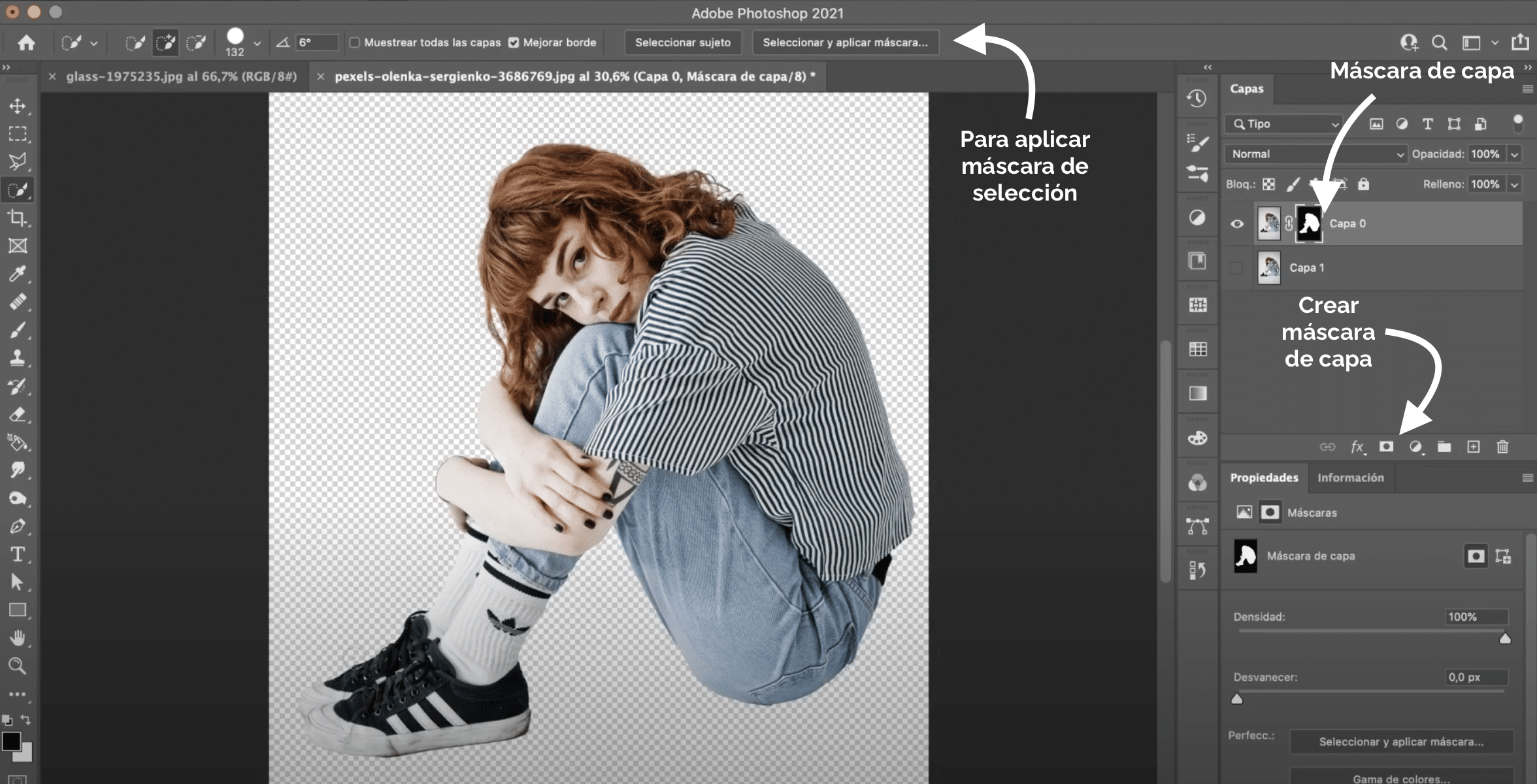
הדבר הראשון שאנחנו הולכים לעשות הוא לפתוח את שני הצילומים שיהוו את הצילום, כל אחד במסמך נפרד. תזדקק לצילום של א זכוכית קריסטל ו תמונה של אדם יושב. בואו נלך קודם לצילום של הילדה, אנחנו נכין אותו כדי להוסיף אותו לצילום.
הדבר הראשון שעלינו לעשות הוא שכבת רקע כפולה. אתה יכול לבטל את הנעילה ולהקליד במחשב שלך פקודה + c ומתי + v (אם אתה עובד עם Mac) או שליטה + c ושליטה + v (אם אתה עובד עם Window). ברובד החדש הזה שיצרנו בוא נבחר את הילדה. במקרה זה השתמשתי בכלי הנושא הנבחר. כעת על ידי לחיצה על הסמל שמופיע מסומן בתמונה למעלה, צור מסכת שכבה. בדוק שאין פגמים, אם אתם רואים כאלה, זכרו שתוכלו לתקן זאת על ידי מעבר למסכת השכבה וציור מעליה בעזרת המברשת השחורה לכיסוי ועם המברשת הלבנה לגלות. כבר תהיה לך שכבה עם הילדה מופרדת מהרקע, אבל בתהליך זה נאבד את הצללים. למרבה המזל אנחנו יכולים להחזיר אותם.
כיצד לשחזר צל פוטושופ
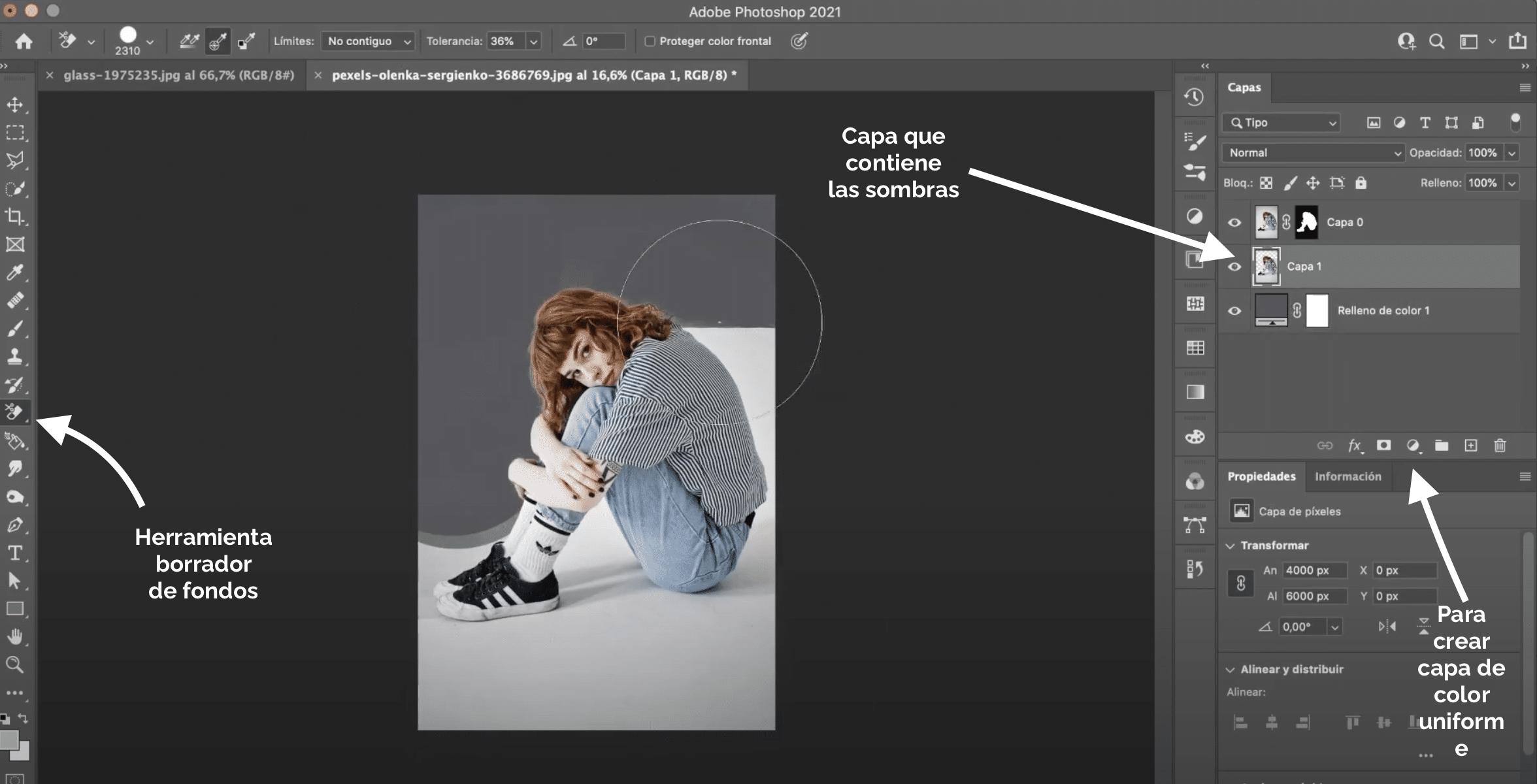
השכבה שמתחת שומרת על הצללים, אז בואו נחזיר אותם משם. הסתר את השכבה העליונה וצור שכבה של צבע אחיד אפור ניטרלי, הניחו אותו עד למטה.
כעת, נשתמש ב- כלי למחיקת קרנות, אתה יכול למצוא את זה בסרגל הכלים אם אתה מחזיק את כלי המחק הרגיל, ו על שכבת הילדה שעדיין לא ערכנו נמחק את הרקע הלבן תמונה, בזהירות רבה שלא למחוק את הצל.
לסיום, השתמשו במחק הרגיל ובקצה מעגלי מפוזר ומשחק באטימות תוחם עוד יותר את החלל ליד ההצללה. לבסוף, עבור אל "תמונה", "הגדרות", "desaturate". תצטרך רק שנה מצב מיזוג משכבה ל "לְהַכפִּיל" y למחוק שכבה אפורה עם הטריק הפשוט הזה התאוששנו הצללים!
הביאו את שתי שכבות הנושא למסמך הזכוכית
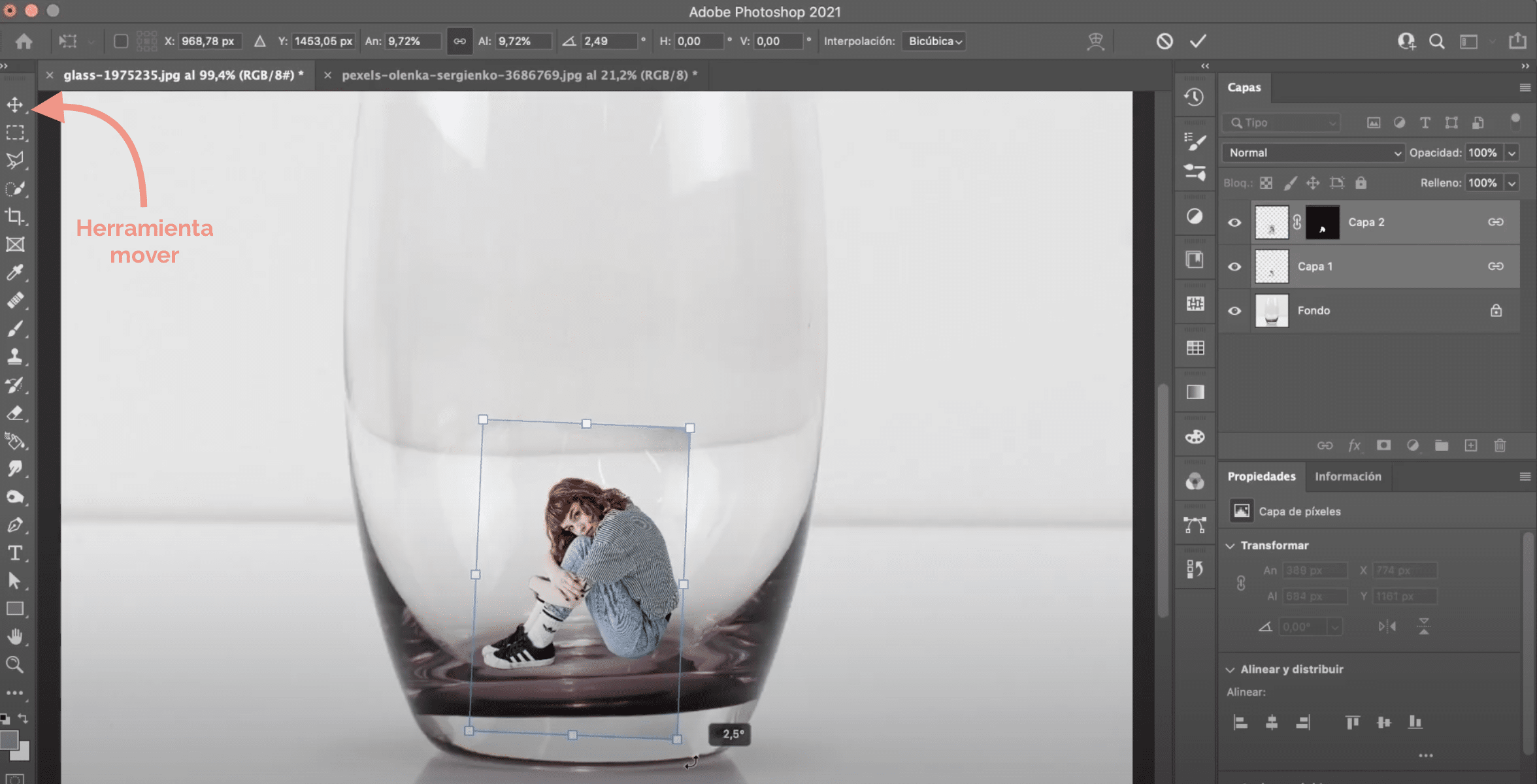
אנו נבחר שתי השכבות y נדביק אותם על מסמך הזכוכית. אתה יכול פשוט לבחור בשתי השכבות וגם גרור אותם עם כלי העברה למסמך האחר אנו מוכנים להתחיל עם הצילום!
קשר את שתי השכבות של הילדה כדי שתוכל להתמודד איתן ביתר קלות. הקלד בפקודה המחשב שלך + t (אם אתה עובד עם Mac) או שלוט + t (אם אתה עובד עם Window) ו- מתאים את הגודל לחלל הזכוכית. סובב את התמונה מעט כך שהפרספקטיבה תתאים גם היא. זכור ללחוץ על מקש האפשרות (Mac) או alt (Windows) כדי שלא יתעוות. עם מחק מסיר את הקצוות שאולי נראו גלויים של הרקע שהסרנו בשלב הקודם.
צור את אפקט הזכוכית בפוטושופ
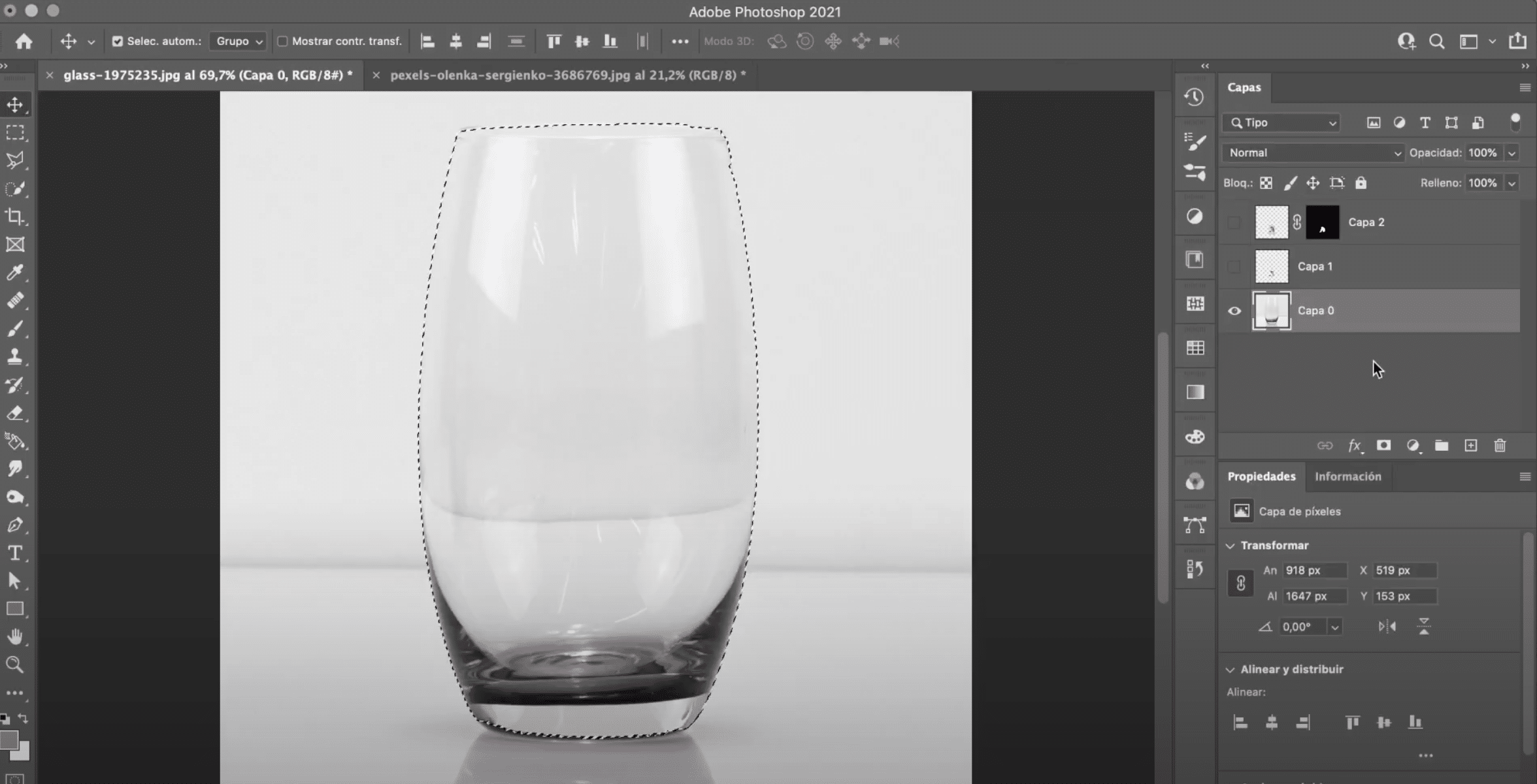
עכשיו אנחנו הולכים לייצר את אפקט הזכוכית שגורם לו להיראות שהילדה נמצאת בתוך הכוס. ראשון, oפולחן את השכבות של הילדה. עַכשָׁיו עבור לשכבת הזכוכית ובחר אותה. תוכלו להשתמש בכלי הבחירה המועדף עליכם, אני ממליץ לכם להשתמש בכלי לבחירת האובייקטים או בכלי הבחירה המהירה. אם אתה רואה שהבחירה לא הייתה מדויקת במיוחד, תוכל להשתמש במצב המסכה המהיר כדי לתקן את הפגמים.
הכפל את מבחר הכוס
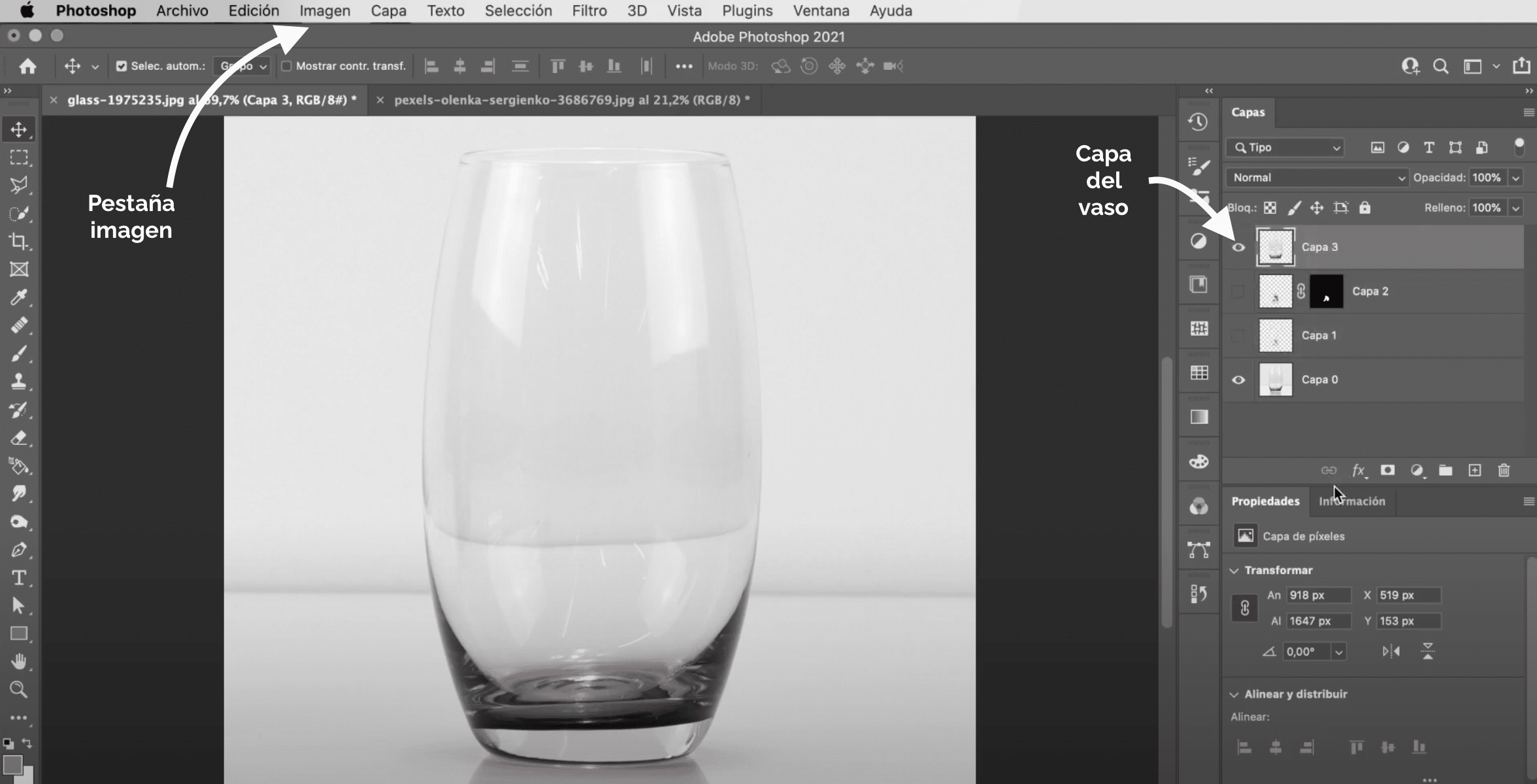
עליכם לשכפל את הבחירה. לשם כך, אתה רק צריך להקליד command + c ו- command + v (Mac) או control + c ושליטה + v (Windows) במחשב שלך. עַכשָׁיו, מקום על גבי את השכבה החדשה שנוצרת ומשאירה את כל השכבות גלויות. משחק עם האטימות של השכבה החדשה הזו נוכל להתחיל לדמות את אפקט הזכוכית הזה, אבל אני אראה לך דרך מקצועית הרבה יותר לעשות את זה!
עבור אל "תמונה"> "הגדרות"> "הרוויה”. ואז ללכת ל "תמונה"> "הגדרות"> "רמות”, עם הטפטפת השחורה, אתה הולך ללחוץ עד שיישאר לך רק הצבעים שחור-לבן. להורה שנה את מצב מיזוג ל"ראסטר " כבר הצלחת ליצור את האפקט הזה! מה דעתך?
הטריקים האחרונים
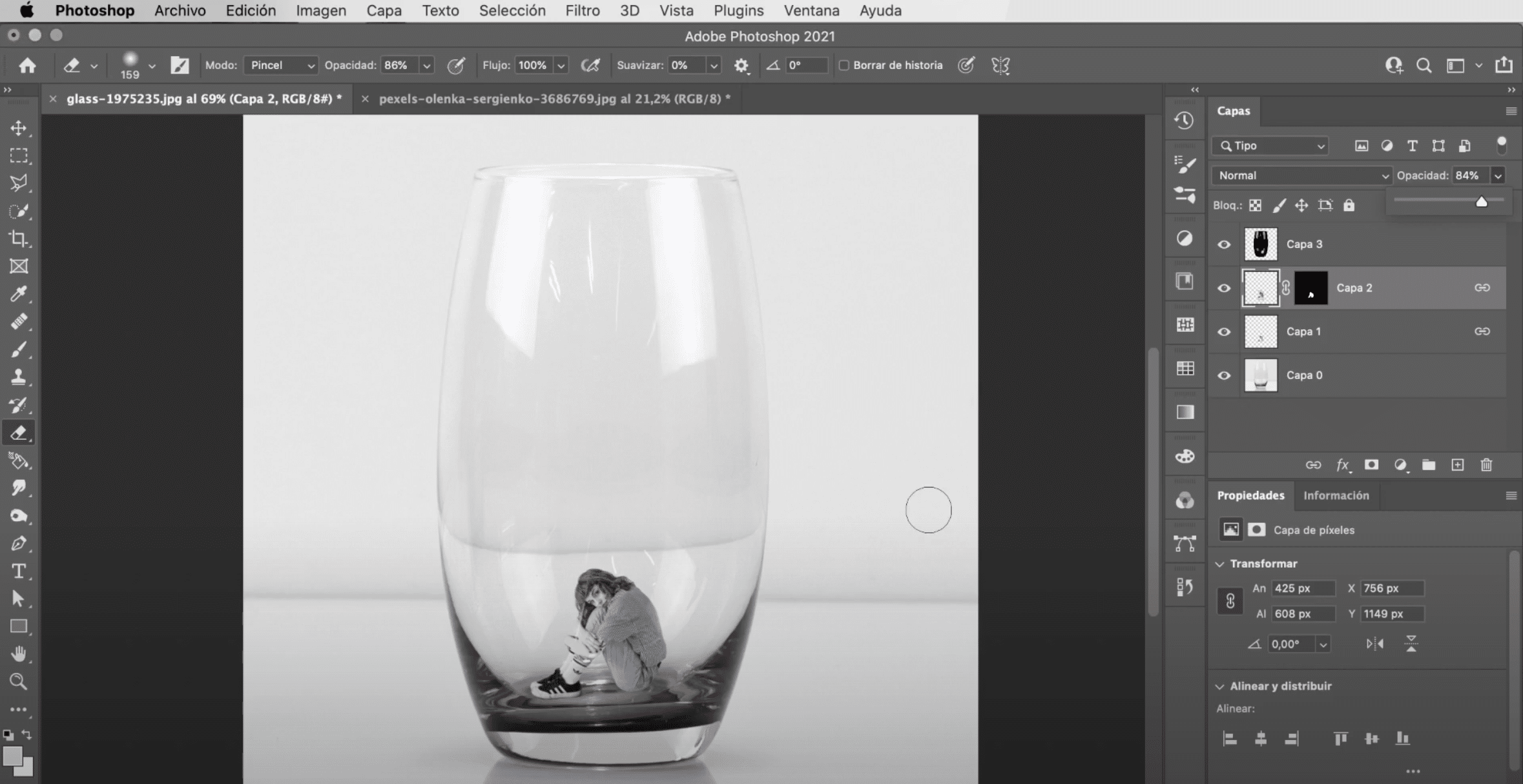
לפני שאסיים, תן לי להראות לך עוד כמה טריקים שיהפוך את מונטז 'הצילום שלך למציאותי עוד יותר. הזכוכית נוטה לעוות את כל מה שנמצא בפנים או מאחור, אנחנו יכולים לדמות את האפקט הזה. על שכמיית הילדה עבור לכרטיסייה "פילטר", "טשטש", "טשטוש גאוס". בחלון הגדרות האפקט שנפתח אוטומטית, הגדר טשטוש לערך 0,3 או 0,4, שיספיק.
עכשיו עבור לכרטיסייה «פילטר", "מעוות", «זיג זג ", ואנחנו הולכים להזיז את הפרמטרים שמופיעים בחלון הגדרות האפקט כדי לעוות מעט את הילדה.
אפשרות מעניינת נוספת היא להוריד מעט את אטימות השכבה של הילדה. כך שאין לו את הצבעים העזים האלה. אם יש שינוי דרסטי מאוד בטון בין שתי התמונות, אתה יכול לתקן את זה. אני משאיר אותך מקושר כאן הדרכה בה אני מסביר טריק פשוט מאוד להתאים את הטון של שתי תמונות.
Espectacular
תודה